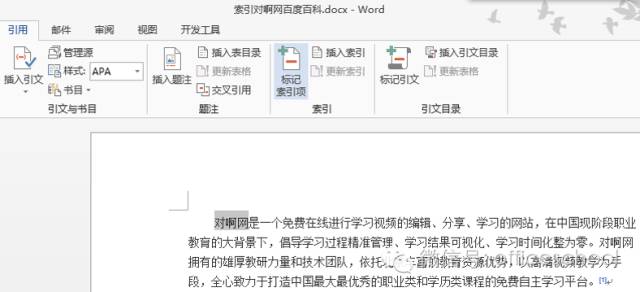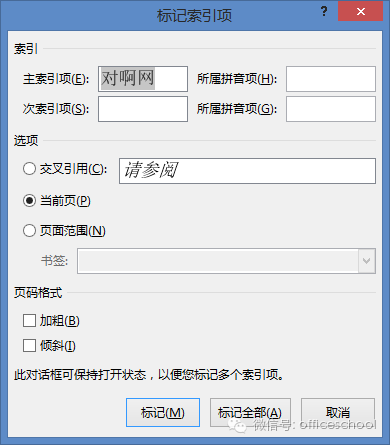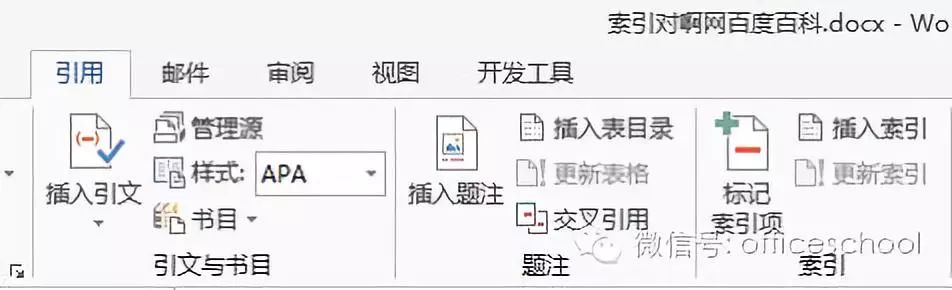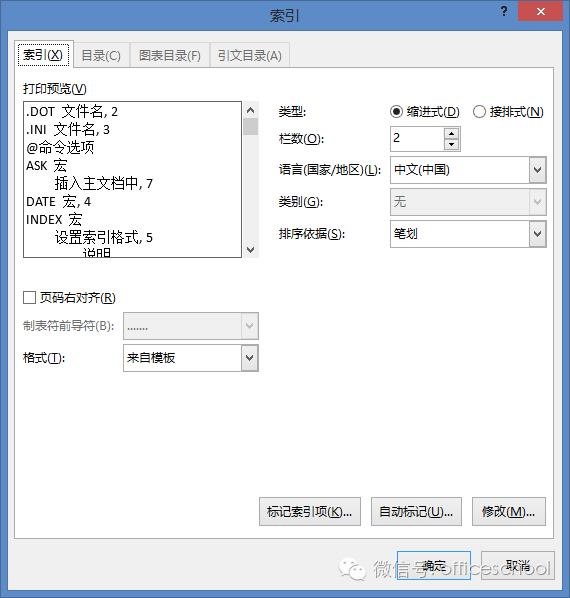【Word】教你创建索引目录 |
您所在的位置:网站首页 › word中标记索引项 › 【Word】教你创建索引目录 |
【Word】教你创建索引目录
|
序言 大部分优秀的专业书籍的最后都有索引目录,在制作索引目录之前,需要先标记索引项位置,才能生成索引的目录。 创建索引最简单最直观的方法是手动标记索引项。 即将要出现在索引中的每个词语标记出来,以便让 Word 在创建索引时能够识别这些标记过的内容。 标记好所有的词语就可以创建索引了。 操作步骤 选中你要标记索引的文本,在【引用】选项卡中点击【索引】命令组的“标记索引项”。
会弹出【标记索引项】对话框,主索引项就是标记索引的项目。
单击“标记全部”按钮,就会插入索引标记,你会看到以“XE”开头的索引标记。 展开全文
将插入点定位到要放置索引的位置,然后单击【引用】选项卡的【索引】命令组中的“插入索引”命令,既可以打开【索引】对话框。
此【索引】对话框的界面与插入目录的对话框相同,在此对话框中主要可以对创建的索引进行这几个方面的设置: 设置索引的分栏数量、索引的布局类型、索引的页码显示方式、索引中词语的排序依据、索引中的词语格式。
最终效果见下图: ·END· ☺返回搜狐,查看更多 责任编辑: |
【本文地址】